क्या आप किसी कार्यक्रम की योजना बना रहे हैं? दोस्तों के संपर्क में रहना? काम पर एक टीम प्रोजेक्ट का नेतृत्व करना? हमें अक्सर एक साथ कई लोगों के साथ संवाद करने के तरीके की आवश्यकता होती है। सौभाग्य से, iMessage समूह चैट आपको ऐसा ही करने देता है।
iMessage आपको टेक्स्ट, फोटो, ऑडियो क्लिप और वीडियो भेजने की सुविधा देता है—जो कुछ भी आपको अपना संदेश पहुँचाने के लिए चाहिए! एक iMessage समूह चैट में, एक ही बातचीत में कई लोग इन संदेशों को प्राप्त कर सकते हैं और उनका जवाब दे सकते हैं।

आप सभी की जरूरत है एक ऐप्पल आईडी खाता, इंटरनेट एक्सेस और एक Apple डिवाइस।
अंतर्वस्तु
-
त्वरित सुझाव
- सम्बंधित:
-
ऐप्पल के मुताबिक ग्रुप आईमैसेज क्या है?
- Apple केवल पूरी तरह से समूह iMessage चैट का समर्थन करता है
-
आईमैसेज ग्रुप चैट कैसे बनाएं
- समूह चैट में लोगों का उल्लेख करें
- समूह चैट में इनलाइन उत्तर या सूत्र
-
मैसेज ऐप में ग्रुप चैट को नाम कैसे दें
- एक यादगार समूह का नाम सोचें
- iMessage में समूह का नाम और छवि बदलें
- समूह चैट का नाम नहीं बदल सकते?
-
किसी मौजूदा iMessage Group में किसी को कैसे जोड़ें
- समूह iMessage चैट में नए सदस्य जोड़ें
- iMessage Group से किसी को कैसे निकालें
- सूचनाएं कैसे म्यूट करें
- ग्रुप चैट कैसे छोड़ें
-
मैसेज करना शुरू करें!
- संबंधित पोस्ट:
त्वरित सुझाव
iPhone, iPad या iPod touch पर समूह संदेश बनाने और भेजने के लिए इन त्वरित युक्तियों का पालन करें:
- गैर-Apple डिवाइस पर टेक्स्ट के लिए चेक MMS मैसेजिंग चालू है। के लिए जाओ सेटिंग्स > संदेश और टॉगल करें एमएमएस मैसेजिंग.
- को खोलो संदेशों ऐप और एक नया संदेश बनाएं।
- में प्रति: फ़ील्ड, सभी प्राप्तकर्ताओं को दर्ज करें या टैप करें जोड़ें (+) संपर्कों की सूची से उन्हें चुनने के लिए आइकन।
- अपना संदेश टाइप करें और इसे भेजने के लिए तीर पर टैप करें।
सम्बंधित:
- ग्रुप iMessage से खुद को कैसे निकालें?
- आईमैसेज क्या है? एक बुनियादी गाइड
- IPhone पर कोई पाठ या संदेश अधिसूचना अलर्ट या ध्वनि नहीं? फिक्स
- अपने मैक पर टेक्स्ट और iMessages को कैसे हटाएं
- IOS 12 में मैसेज और फेसटाइम में सबसे बड़े बदलाव यहां दिए गए हैं:
- क्या आप मैसेज और कॉल मिस करते रहते हैं? इसे ठीक करने का तरीका यहां दिया गया है
ऐप्पल के मुताबिक ग्रुप आईमैसेज क्या है?
समूह संदेश भ्रमित कर रहे हैं, खासकर जब आप मिश्रण में iMessage जोड़ते हैं! यहां बताया गया है कि Apple तीन प्रकार के समूह संदेशों को क्या मानता है:
-
समूह iMessage: iMessage चालू होने पर Apple ID का उपयोग करके सभी संदेश Apple डिवाइस से भेजे जाते हैं। iMessage फोटो और वीडियो के साथ-साथ टेक्स्ट को भी सपोर्ट करता है।
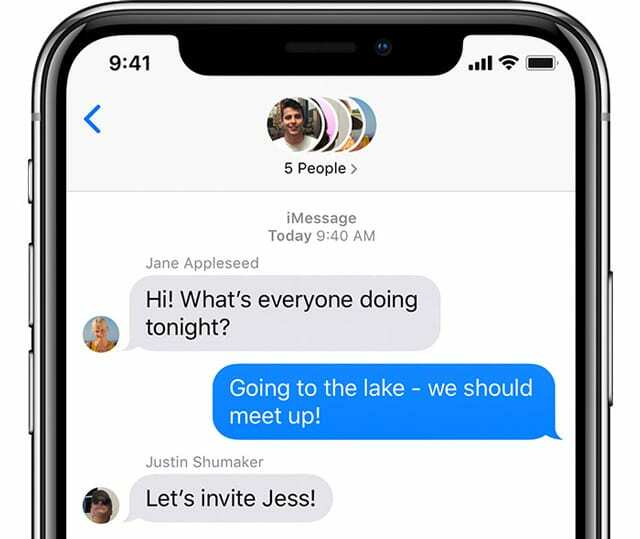
-
समूह एमएमएस: प्रतिभागी Apple उपकरणों और गैर-Apple उपकरणों के मिश्रण से संदेश भेजते हैं। iMessage की तरह, Group MMS भी फोटो और वीडियो के साथ-साथ टेक्स्ट को भी सपोर्ट करता है।
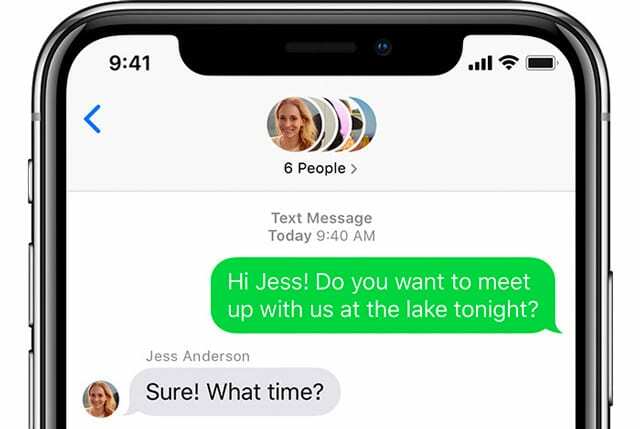
- समूह एसएमएस: समूह के प्रतिभागी बिना किसी मल्टीमीडिया समर्थन के सभी प्रकार के उपकरणों से संदेश भेजते हैं। संदेशों को अलग-अलग टेक्स्ट के रूप में भेजा जाता है और लोगों को पूरे समूह से प्रतिक्रियाएँ नहीं दिखाई देती हैं।
Apple केवल पूरी तरह से समूह iMessage चैट का समर्थन करता है
हाँ य़ह सही हैं! जबकि किसी भी प्रकार की समूह चैट का उपयोग करना संभव है, आपका iPhone केवल iMessage-only समूह वार्तालापों का समर्थन करता है। यह वह जगह है जहाँ सभी प्रतिभागी Apple डिवाइस का उपयोग करते हैं और संदेश नीले बुलबुले में दिखाई देते हैं।
केवल iMessage समूह चैट से आप किसी समूह को नाम दे सकते हैं, लोगों को जोड़ या हटा सकते हैं, इनलाइन उत्तर भेज सकते हैं या समूह छोड़ सकते हैं।
आप संदेश के रंगों द्वारा iMessage समूह चैट बनाम MMS या SMS समूह चैट के बीच अंतर बता सकते हैं। यदि सभी संदेश बुलबुले नीले हैं, तो आप iMessage का उपयोग कर रहे हैं। एमएमएस और एसएमएस संदेश हरे रंग में दिखाई देते हैं।

आईमैसेज ग्रुप चैट कैसे बनाएं
सबसे पहले चीज़ें, चलिए एक समूह चैट बनाते हैं।
आदर्श रूप से, आप जिस किसी से भी संपर्क करना चाहते हैं, उसके पास एक Apple डिवाइस है जो उन्हें iMessage का उपयोग करने की अनुमति देता है। यदि नहीं, तो आप एसएमएस या एमएमएस समूहों तक सीमित हैं, जिनका उपयोग करने के लिए आपका वाहक आपसे शुल्क ले सकता है।
किसी भी तरह से, समूह चैट निर्माण प्रक्रिया समान है।
- को खोलो संदेशों अपनी पसंद के ऐप्पल डिवाइस पर ऐप।
- थपथपाएं पेंसिल एक नया संदेश लिखने के लिए आइकन।
- में प्रति: फ़ील्ड में, उन सभी लोगों का नाम, नंबर या ईमेल पता टाइप करें जिन्हें आप समूह में जोड़ना चाहते हैं। या टैप करें जोड़ें (+) आइकन और उन्हें अपनी संपर्क सूची में खोजें।
- जैसे ही आप संपर्क जोड़ते हैं, उनके नाम नीले या हरे रंग में दिखाई देते हैं।
- ब्लू का मतलब है कि उनके पास iMessage तक पहुंच है।
- हरे रंग का मतलब है कि वे एमएमएस या एसएमएस तक सीमित हैं।
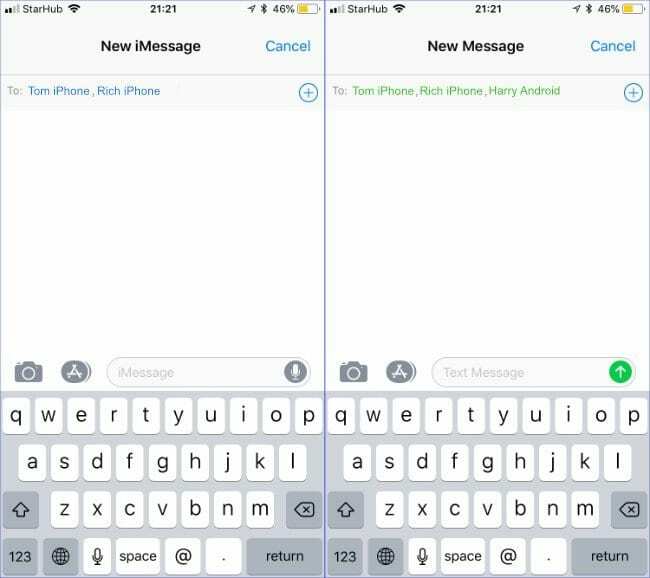
iMessage और SMS को इंगित करने के लिए संपर्क नाम नीले और हरे रंग में दिखाई देते हैं।
- आपके द्वारा जोड़े गए संपर्कों की सूची के साथ, एक संदेश टाइप करें और समूह बनाने के लिए भेजें आइकन पर टैप करें। आपके द्वारा जोड़े गए सभी लोग संदेश को पढ़ और उसका उत्तर दे सकते हैं।
आपके द्वारा जोड़े जा सकने वाले लोगों की अधिकतम संख्या आपके सेल कैरियर द्वारा प्रतिबंधित की जा सकती है।
हमने परीक्षण के रूप में 25 से अधिक लोगों का एक समूह बनाया है, लेकिन अन्य उपयोगकर्ताओं को 10 या 20 सदस्यों तक सीमित कर दिया गया है।
समूह चैट में लोगों का उल्लेख करें
IOS 14 की रिलीज़ के साथ, Apple ने आपके iMessage समूह चैट में लोगों का उल्लेख करना संभव बना दिया, ताकि यह सुनिश्चित हो सके कि वे संदेश देखते हैं।
ऐसा करने के लिए, टाइप करें @ प्रतीक, उसके बाद आपके संदेश में उस व्यक्ति का नाम। जब आप ऐसा करते हैं तो उनका नाम नीला या बोल्ड दिखाई देता है।
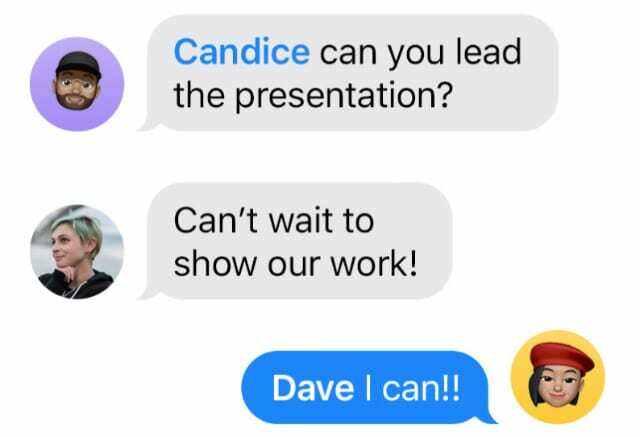
आप बिना @ चिह्न के भी किसी व्यक्ति का नाम टाइप कर सकते हैं, फिर नाम पर टैप करें और अपना संदेश भेजने से पहले उस व्यक्ति का चयन करें।
अगर उस व्यक्ति ने बातचीत को म्यूट कर दिया है, तब भी अगर आप किसी संदेश में उनका उल्लेख करते हैं, तो उन्हें एक सूचना मिल सकती है।
समूह चैट में इनलाइन उत्तर या सूत्र
IOS 14 की रिलीज़ ने आपके समूह चैट में विशेष संदेशों का जवाब देना भी संभव बना दिया। यह प्रतिक्रिया एक अलग थ्रेड में विभाजित हो जाती है, जिससे आप प्रभावी रूप से एक ही चैट में विभिन्न वार्तालापों को अलग कर सकते हैं।
इनलाइन उत्तर प्रारंभ करने के लिए, मूल संदेश पर टैप करके रखें और उत्तर दें चुनें। फिर थ्रेड बनाने के लिए अपना संदेश टाइप करें।
इनलाइन प्रत्युत्तर एक पंक्ति के साथ दिखाई देते हैं जो उन्हें उस थ्रेड के पिछले संदेशों से लिंक करते हैं। आप स्पष्ट बुलबुले में वह संदेश भी देख सकते हैं जिसका वे जवाब दे रहे हैं।
किसी मौजूदा इनलाइन उत्तर को जारी रखने के लिए, उस थ्रेड के सभी संदेशों को एक साथ देखने के लिए नवीनतम संदेश पर टैप करें। फिर टाइप करें और एक नया संदेश भेजें जैसा कि आप सामान्य रूप से करते हैं।
वैकल्पिक रूप से, ऊपर स्क्रॉल करें और मूल संदेश पर टैप करें, जो आपको बताता है कि उस संदेश के कितने उत्तर हैं।

मैसेज ऐप में ग्रुप चैट को नाम कैसे दें
अब आप जानते हैं कि iMessage समूह चैट कैसे बनाते हैं, आप उन्हें नाम देना सीखना चाहेंगे।
याद रखें कि आप केवल एक समूह को iMessage नाम दे सकते हैं। आप किसी समूह SMS या MMS वार्तालाप को नाम नहीं दे सकते.
अन्य समूह iMessage सुविधाओं के विपरीत जैसे इस बातचीत को छोड़ दो तथा किसी सदस्य को हटाएं, जिसके लिए न्यूनतम 4 कुल सदस्यों की आवश्यकता होती है, आप एक ऐसे समूह का नाम दे सकते हैं जिसमें केवल दो लोग हों। और हां, दो से ऊपर कुछ भी काम करता है!
आप अपने समूह चैट के लिए उपयोग करने के लिए एक कस्टम आइकन भी बना सकते हैं!
एक यादगार समूह का नाम सोचें
आमने-सामने की बातचीत में यह देखना काफी आसान है कि आप किससे बात कर रहे हैं, लेकिन समूह चैट और उनके विभिन्न कॉन्फ़िगरेशन पर नज़र रखना मुश्किल हो सकता है।
डिफ़ॉल्ट रूप से, समूह का नाम सभी सदस्यों के नाम पर रखा जाता है, जिससे यह जल्दी से स्क्रीन के किनारे से चला जाता है।
यह विशेष रूप से भ्रमित करने वाला है यदि आपके पास थोड़े अलग सदस्यों वाले कई समूह हैं।
एक बेहतर विकल्प यह है कि नाम को किसी प्रासंगिक चीज़ में बदल दिया जाए, जैसे कि वर्क फ्रेंड्स या सिनेमा क्लब। बस ध्यान रखें कि आपके द्वारा चुना गया कोई भी नाम समूह में सभी के लिए दृश्यमान हो!
iMessage में समूह का नाम और छवि बदलें
- में ग्रुप चैट खोलें संदेशों अनुप्रयोग।
- स्क्रीन के शीर्ष पर प्रोफ़ाइल चित्र या समूह चैट छवि को टैप करें,
- नल जानकारी > नाम और फोटो बदलें.
- स्क्रीन के शीर्ष पर एक समूह का नाम टाइप करें।
- एक पूर्व-चयनित समूह चैट छवि का चयन करने के लिए नीचे स्क्रॉल करें या अपना खुद का बनाने के लिए शीर्ष पर चार आइकन में से एक को टैप करें:
- कैमरा: अपने कैमरे का उपयोग करके एक फोटो लें।
- तस्वीरें: अपनी फोटो लाइब्रेरी से एक फोटो चुनें।
- इमोजी: इमोजी का उपयोग करें और पृष्ठभूमि का रंग चुनें।
- पेंसिल: दो अक्षर टाइप करें और एक पृष्ठभूमि रंग चुनें।
- नल किया हुआ अपने समूह चैट नाम और छवि को सहेजने के लिए। यह समूह में सभी के लिए इसे बदलता है।
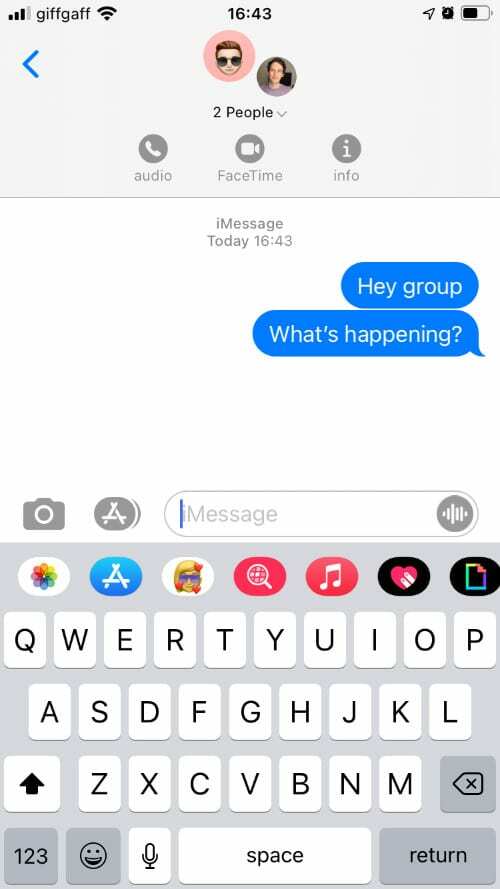
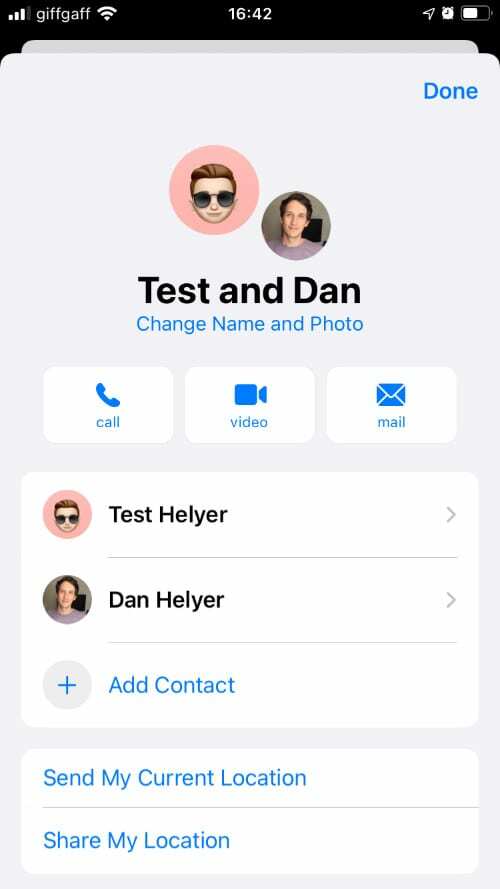
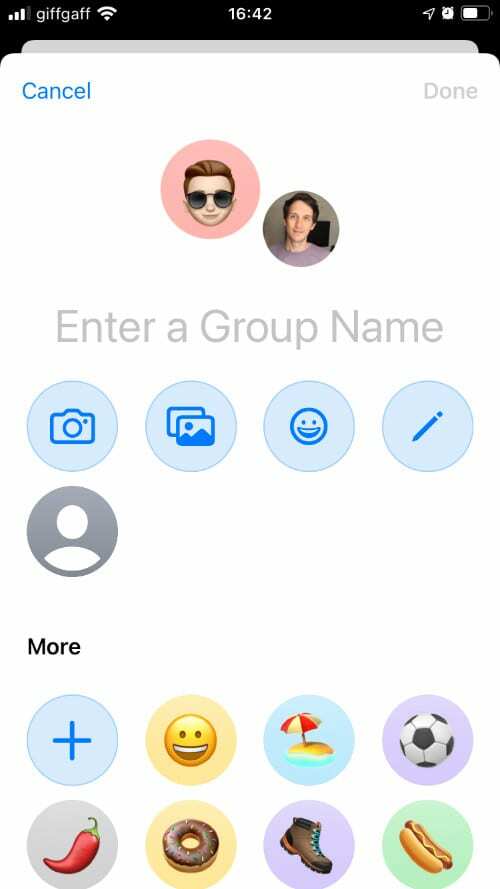
समूह चैट का नाम नहीं बदल सकते?
यदि आपको अपने समूह चैट का नाम बदलने का विकल्प दिखाई नहीं देता है, तो संभव है कि आपके समूह में वे लोग शामिल हों जो iMessage का उपयोग नहीं कर रहे हैं। इसका मतलब यह होगा कि आप iMessage समूह चैट का उपयोग नहीं कर सकते हैं और इसके बजाय MMS या SMS समूह चैट पर वापस जा सकते हैं।
ऐसा तब हो सकता है जब लोग गैर-Apple डिवाइस का उपयोग कर रहे हों या अपने Apple डिवाइस पर iMessage में साइन इन नहीं हैं।
किसी मौजूदा iMessage Group में किसी को कैसे जोड़ें
जैसे-जैसे आपकी समूह चैट विकसित होती है, नए सदस्यों को जोड़ने की आवश्यकता होती है।
शायद आपके पास शुरू में किसी के लिए संपर्क विवरण नहीं था, या हो सकता है कि समूह का ध्यान अधिक लोगों को शामिल करने के लिए स्थानांतरित हो गया हो।
किसी भी तरह से, आप किसी भी समय चैट में नए लोगों को जोड़ सकते हैं।
समूह iMessage चैट में नए सदस्य जोड़ें
- iMessage में समूह चैट खोलें और स्क्रीन के शीर्ष पर समूह चैट छवि पर टैप करें।
- नल जानकारी, फिर नीचे स्क्रॉल करें और चुनें संपर्क जोड़ें.
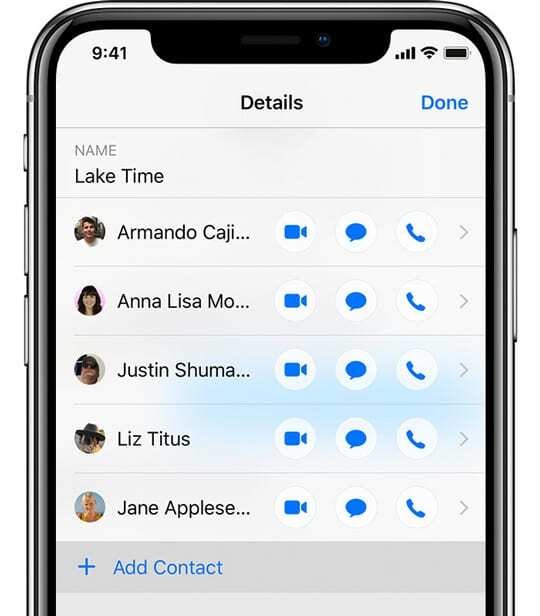
- फिर किसी के लिए संपर्क विवरण दर्ज करें या टैप करें जोड़ें (+) उन्हें अपनी संपर्क सूची से चुनने के लिए आइकन।
- समूह में प्रवेश करने के बाद, नए सदस्य कोई पिछला संदेश नहीं देख सकते हैं, लेकिन वे किसी भी नए संदेश को प्राप्त कर सकते हैं और उनका जवाब दे सकते हैं।
iMessage Group से किसी को कैसे निकालें
आखिरकार, आप अपने iMessage समूह चैट से लोगों को हटाना चाह सकते हैं। ऐसा इसलिए हो सकता है क्योंकि आपने उन्हें गलती से जोड़ दिया था या क्योंकि वे समूह के लिए विघटनकारी हो गए थे।
कारण जो भी हो, उन्हें बूट देना आसान है।
आप उपयोगकर्ताओं को केवल तभी हटा सकते हैं जब शुरू करने के लिए दो से अधिक अन्य सदस्य हों। अन्यथा, आप शेष व्यक्ति को अलग से संदेश भी भेज सकते हैं।
- iMessage में समूह चैट खोलें और स्क्रीन के शीर्ष पर समूह चैट छवि पर टैप करें।
- नल जानकारी अपने समूह के सभी सदस्यों को देखने के लिए।
- उस व्यक्ति पर बाईं ओर स्लाइड करें जिसे आप किक आउट करना चाहते हैं और टैप करें हटाना.
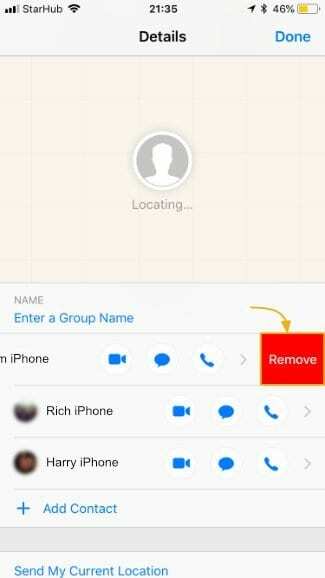
अपने समूह चैट से अवांछित संपर्कों को उनके नाम पर स्वाइप करके निकालें। - ऐसा करने के बाद, हटाए गए व्यक्ति को सूचित किया जाता है कि उन्होंने "बातचीत छोड़ दी है"। जब तक आप उन्हें दोबारा नहीं जोड़ते, वे उस समूह के साथ संदेश भेज या प्राप्त नहीं कर पाएंगे।
सूचनाएं कैसे म्यूट करें
यदि समूह वार्तालाप प्रकाश कर रहा है, तो हो सकता है कि आप अपनी सूचनाओं को कुछ समय के लिए म्यूट करना चाहें।
यदि आप तुरंत प्रतिक्रिया नहीं दे सकते हैं तो यह मामला हो सकता है। या शायद आप अपनी रिंगटोन को इतना सुनकर ही थक गए हैं।
आप नीचे दी गई दो विधियों में से किसी एक का उपयोग करके Apple संदेश ऐप में किसी भी बातचीत के लिए सूचनाओं को म्यूट कर सकते हैं:
- में अपनी बातचीत की सूची से समूह चैट नाम पर बाईं ओर स्वाइप करें संदेशों अनुप्रयोग। यह आपको विकल्प के साथ प्रस्तुत करता है अलर्ट छुपाएं.
- वैकल्पिक रूप से, खोलें जानकारी समूह चैट के अंदर पृष्ठ। फिर नीचे स्क्रॉल करें और सक्षम करें अलर्ट छुपाएं विकल्प।
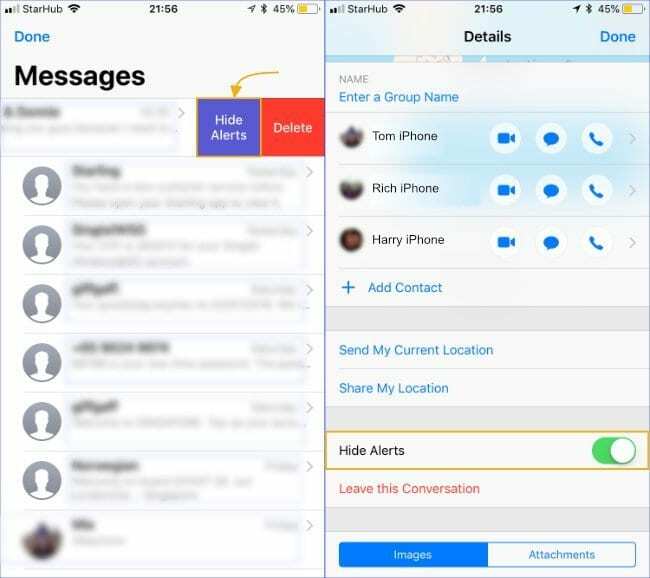
मौन वार्तालापों के आगे एक चंद्रमा चिह्न दिखाई देता है।
आप अभी भी संदेशों को पढ़ सकते हैं और उनका जवाब दे सकते हैं, लेकिन अब आपको उस चैट के लिए सूचनाएं प्राप्त नहीं होंगी।
अलर्ट बंद करने के बाद सुनिश्चित करें कि आप किसी समूह की उपेक्षा नहीं करते हैं। आप ऊपर दिए गए समान चरणों का पालन करके किसी भी समय उन्हें वापस चालू कर सकते हैं अलर्ट दिखाएं.
ग्रुप चैट कैसे छोड़ें
आखिरकार, आप शायद अधिक समूह चैट का उपयोग करना बंद कर देंगे।
यह हो सकता है कि इसके निर्माण के पीछे का उद्देश्य बीत चुका हो या बस इतना ही हो कि आपके पास संदेशों की पर्याप्त बाढ़ आ गई हो।
यदि आप समूह चैट छोड़ना चाहते हैं, तो आपको अंतिम बार समूह चैट जानकारी पृष्ठ पर जाना होगा।
- खोलना संदेशों और समूह चैट वार्तालाप का चयन करें।
- स्क्रीन के शीर्ष पर प्रोफ़ाइल छवि को टैप करें, फिर टैप करें जानकारी.
- नीचे स्क्रॉल करें और चुनें इस बातचीत को छोड़ दो.
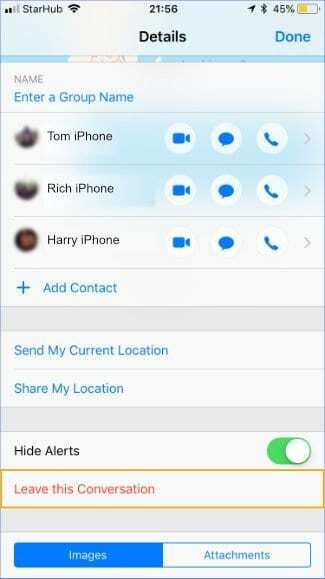
आप उनमें केवल तीन या अधिक लोगों के साथ बातचीत छोड़ सकते हैं। ऐसा करने से आपके द्वारा छोड़े गए अन्य सदस्यों को सूचित कर दिया जाता है और आपको उस समूह से कोई और संदेश प्राप्त करने से रोक दिया जाता है।
अधिक जानकारी के लिए इस गहन लेख को देखें समूह चैट छोड़ना.
मैसेज करना शुरू करें!
अब तक आपको iMessage समूह चैट का उपयोग करने में बहुत सहज महसूस होना चाहिए!
हालाँकि, यदि आप अपने आप को किसी भी प्रश्न के साथ पाते हैं या यदि यह अपेक्षा के अनुरूप काम नहीं कर रहा है, तो हमें टिप्पणियों में बताना सुनिश्चित करें और हम आपकी मदद करना सुनिश्चित करेंगे।

डैन लोगों को उनकी तकनीक का अधिकतम लाभ उठाने में मदद करने के लिए ट्यूटोरियल और समस्या निवारण गाइड लिखता है। लेखक बनने से पहले, उन्होंने ध्वनि प्रौद्योगिकी में बीएससी अर्जित किया, एक ऐप्पल स्टोर में मरम्मत की देखरेख की, और यहां तक कि चीन में अंग्रेजी भी पढ़ाया।
